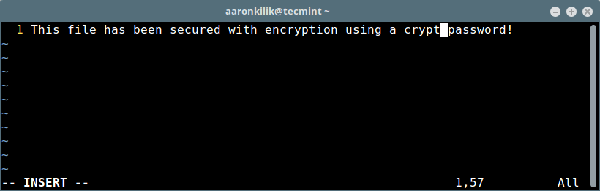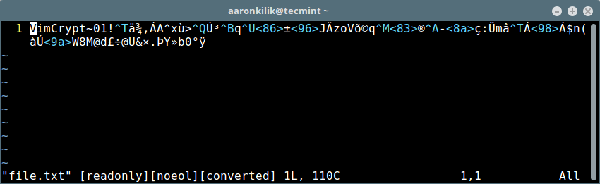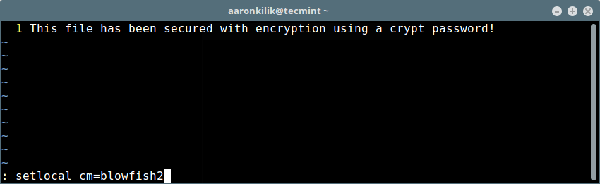怎樣在Linux中用Vim對文件進行密碼保護
Vim 是一種流行的、功能豐富的和高度可擴展的 Linux 文本編輯器,它的一個特殊功能便是支持用帶密碼各種的加密方法來加密文本文件。
本文中,我們將向你介紹一種簡單的 Vim 使用技巧:在 Linux 中使用 Vim 對文件進行密碼保護。我們將向你展示如何讓一個文件在它創建的時侯以及為了修改目的而被打開了之后獲得安全防護。
建議閱讀: 你應該在 Linux 中使用 Vim 編輯器的 7 個原因
要安裝 Vim 完整版,只需運行這些命令:
- $ sudo apt install vim #Debian/Ubuntu 系統
- $ sudo yum install vim #RHEL/CentOS 系統
- $ sudo dnf install vim #Fedora 22+
參閱: 十年后 Vim 8.0 發布了 – 在 Linux 上安裝
怎樣在 Linux 中用 Vim 對文件進行密碼保護
Vim 有個 -x 選項,這個選項能讓你在創建文件時用它來加密。一旦你運行下面的 vim 命令,你會被提示輸入一個密鑰:
- $ vim -x file.txt
- 警告:正在使用弱加密方法;參見 :help 'cm'
- 輸入加密密鑰:*******
- 再次輸入相同密鑰:*******
如果第二次輸入的密鑰無誤,你就能可以修改此文件了。
被密碼保護的 Vim 文件
等你修改好之后,摁 Esc 和鍵入 :wq 來保存及關閉文件。下次你想打開它編輯一下,你就必須像這樣去輸入密鑰:
$ vim file.txt需要 "file.txt" 的加密密鑰警告:正在使用弱加密方法;參見 :help 'cm'輸入密鑰:*******
假設你輸了一個錯誤的密碼(或者沒輸密碼),你會看到一些垃圾字符。
Vim 中的加密內容
在 Vim 中設置一種強加密方法
注意:警告信息暗示保護文件的是弱加密方法。那么接下來,我們來看看怎么在 Vim 中設置一種強加密方法。
Vim 中文件弱加密
為了查看加密方式(cm)集,鍵入如下:
- :help 'cm'
輸出樣例:
- *'cryptmethod'* *'cm'*
- thod' string (默認 "zip")
- 全局或本地到緩沖區 |global-local|
- {not in Vi}
- 當緩沖區寫進文件中所用的加密方式:
- *pkzip*
- zip PkZip 兼容方式。 一種弱加密方法。
- 與 Vim 7.2 及更老版本后向兼容。
- *blowfish*
- blowfish 河豚加密方式。 中級強度加密方法但有實現上
- 的瑕疵。需要 Vim 7.3 及以上版本,用它加密的文件不
- 能被 Vim 7.2 及更老版本讀取。它會添加一個 “種子”,
- 每次你當你寫入文件時,這個加密字節都不同。
你可以像如下所示的那樣給一個 Vim 文件設置個新的加密方法(本例中我們用 blowfish2 加密方法)
- :setlocal cm=blowfish2
然后鍵入回車和 :wq 保存文件。
對 Vim 文件設置強加密
現在你再打開下面的文件時應該就看不到那條警告信息了。
- $ vim file.txt
- 需要 "file.txt" 的加密密鑰
- 輸入加密密鑰:*******
你也可以在打開 Vim 文件之后來設置密碼,用 :X 命令就能像上面所示的那樣去設置一個加密密碼。
可以看看我們其他的關于 Vim 編輯器的有用的文章。
- 在 Linux 中學習有用的 Vim 編輯器的技巧
- 給每個 Linux 用戶的 8 種有用的 Vim 編輯器技巧
- spf13-vim – Vim 編輯器的***分發版
- 怎樣在 Linux 種把 Vim 編輯當作 Bash IDE 來用
本文到這里就結束了!文章中我們介紹了怎么通過 Linux 下的 Vim 文本編輯器來給一個文件做加密防護。
永遠記住要用強加密方式及密碼來適當的保護那些可能包含了諸如用戶名及密碼、財務賬戶信息等機密信息的文本文件。